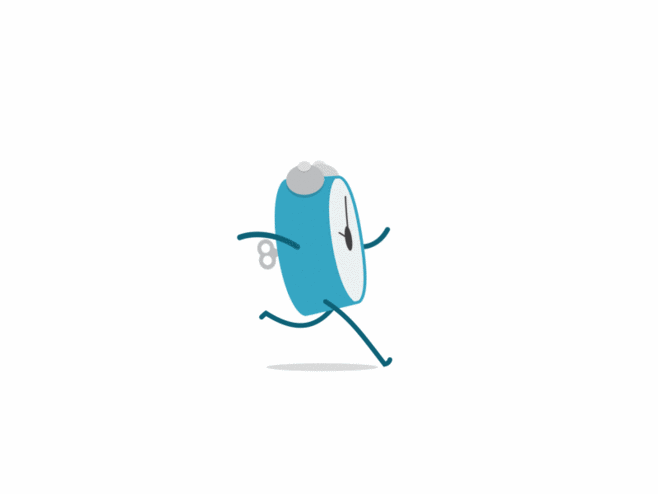摘要
本节笔记主要记录ROS室内仿真环景的具体演示过程和
- [x] Edit By Porter, 积水成渊,蛟龙生焉。
《机器人操作系统入门》课程代码示例
前言
欢迎来到中国大学MOOC—《机器人操作系统入门》课程,本ROS软件包是课程的代码示例,课程中使用的例子均出自本代码包。除了代码包,课程还提供讲义,欢迎各位朋友下载、学习和分享。
本示例包含了XBot机器人和中科院软件博物馆仿真、ROS通信示例程序、导航与SLAM功能演示,在每个软件包下都有相应的功能介绍。
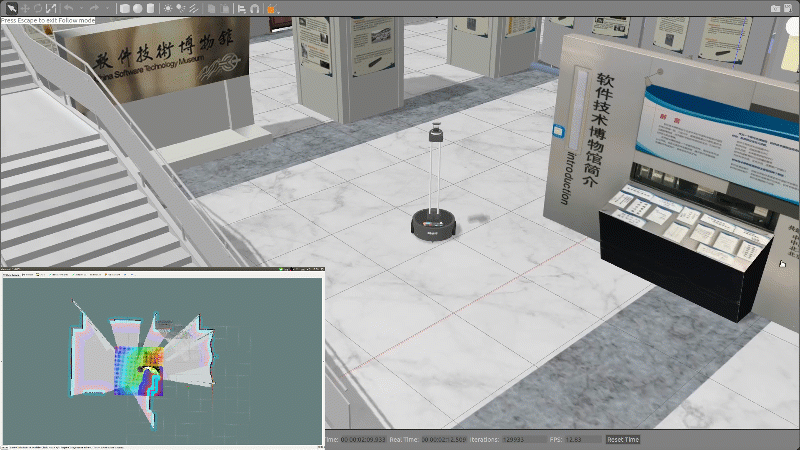
如果你遇到任何问题,可以在Github上方的issues栏目中提问,我们课程团队会耐心回答。本示例将长期维护,不断更新,如果你认可我们的工作,请点击右上角的star按钮,您的鼓励是我们的动力。
示例介绍
本仓库为ROS入门教程的代码示例,包括以下ROS软件包:
| 软件包 | 内容 |
|---|---|
| robot_sim_demo | 机器人仿真程序,大部分示例会用到这个软件包 |
| topic_demo | topic通信,自定义msg,包括C++和python两个版本实现 |
| service_demo | service通信,自定义srv,分别以C++和python两种语言实现 |
| action_demo | action通信,自定义action,C++和python两种语言实现 |
| param_demo | param操作,分别以C++和python两种语言实现 |
| msgs_demo | 演示msg、srv、action文件的格式规范 |
| tf_demo | tf相关API操作演示,tf示例包括C++和python两个版本 |
| tf_follower | 制作mybot机器人 实现mybot跟随xbot的功能 |
| urdf_demo | 创建机器人urdf模型,在RViz中显示 |
| navigation_sim_demo | 导航演示工具包,包括AMCL, Odometry Navigation等演示 |
| slam_sim_demo | 同步定位与建图演示,包括Gmapping, Karto, Hector等SLAM演示 |
| robot_orbslam2_demo | ORB_SLAM2的演示 |
| ros_academy_for_beginners | Metapacakge示例,依赖了本仓库所有的pacakge |
下载和编译
- 克隆或下载ROS-Academy-for-Beginners教学包到工作空间的
/src目录下,例如~/catkin_ws/src
1 | $ cd ~/catkin_ws/src |
- 安装教学包所需的依赖
1 | $ cd ~/catkin_ws |
如果安装失败,出现如下的错误信息:
1 | ERROR: the following packages/stacks could not have their rosdep keys resolved to system dependencies: |
可以执行如下的命令(在ubuntu16下对应-xenial)
1 | rosdep install --from-paths src --ignore-src --rosdistro=${ROS_DISTRO} -y --os=ubuntu:xenial |
- 编译并刷新环境
1 | $ catkin_make |
- 运行示例
运行须知
建议在本地Ubuntu 16.04下运行仿真程序。目前Gazebo模拟器的兼容性是一大问题,在虚拟机或配置较低的电脑上可能无法运行。如果你的显卡是N卡,建议安装Ubuntu下的显卡驱动。
运行Gazebo仿真程序
robot_sim_demo前,请将Gazebo升级到7.x版本以上(推荐7.9版本)。
查看Gazebo版本方法
1 | $ gazebo -v #确认7.0以上,推荐7.9 |
升级方法
1 | $ sudo sh -c 'echo "deb http://packages.osrfoundation.org/gazebo/ubuntu-stable `lsb_release -cs` main" > /etc/apt/sources.list.d/gazebo-stable.list' |
- 确保所有依赖都已安装,如
gazebo_ros,gmapping,slam_karto,amcl。
Copyright

项目运行
ROS 场景搭建
前言
目前这个项目是借鉴的XBot机器人和中科院软件博物馆仿真,在此做操作备注
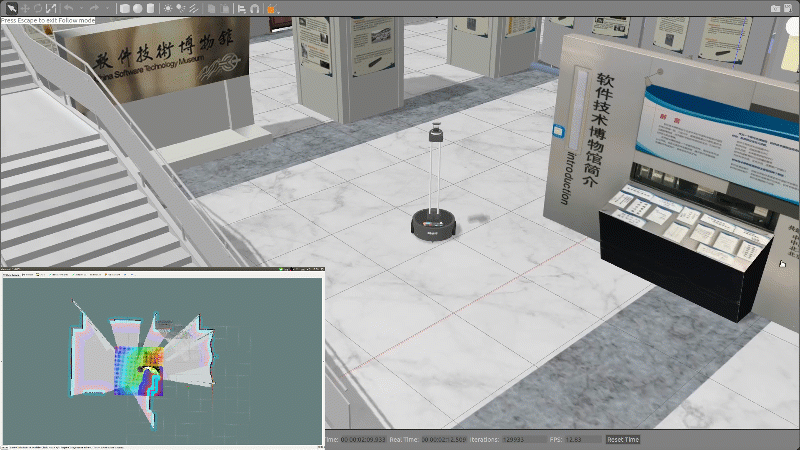
运行指令如下
1. 编译并刷新环境
1 | $ cd to/catkin_ws/ |
2.执行打开指令
1 | porter@porter-Aspire:~/ROS_Project/catkin_ws$ source ./devel/setup.bash |
3.等待启动
将会花费数秒时间,然后才会出现效果
4.运行
1 | porter@porter-Aspire:~/ROS_Project/catkin_ws$ source devel/setup.bash |
- 注意每次运行rosrun 都source一下。
聚焦控制程序窗口,按下i、j、l等按键,这样你就可以通过键盘来控制机器人的移动了。
javascript:void(0);